Windows10系统之家 - 安全纯净无插件系统之家win10专业版下载安装
时间:2018-08-29 18:22:19 来源:Windows10之家 作者:huahua
相信有很多用户都遇到过这样的情况,当可移动设备连接电脑时,系统会弹出自动播放提示框,很是烦人,如何关闭自动播放功能呢?系统开启自动播放功能容易感染病毒,下面小编教你如何关闭自动播放功能。
如何关闭自动播放功能
在电脑桌面右击“计算机”或“我的电脑”,在出现的上下文菜单中选择“管理”,

在“计算机管理”窗体中定位到“计算机管理 -》 服务和应用程序 -》 服务”,在右侧的“服务名称”下

找到“Shell Hardware Detection”服务#f#
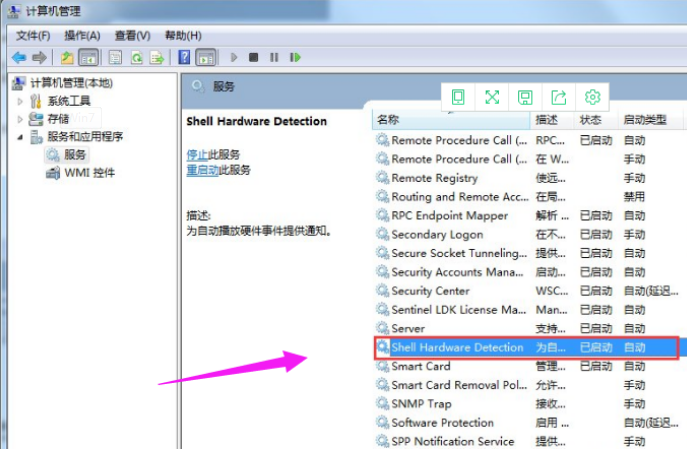
双击此服务打开属性窗体,在“常规”选项卡下设置启动类型为“手动”或者“禁用”,

通过点击“停止”按钮设置服务状态为停止状态。

设置成功后,点击“确定”按钮即可。

以上就是如何关闭自动播放功能的介绍了,希望对大家有所帮助。
热门教程
热门系统下载
热门资讯





























